
Aide aux utilisateurs du site
Informations sécurité
- Comment accéder à l'Espace Entreprises ?
L’Espace Entreprises est un site sécurisé, via le protocole de cryptage SSL 128 bits qui constitue actuellement le niveau de sécurité le plus élevé.
Pour accéder à l'ensemble des services (dont Sogecash Net) de l'Espace Entreprises, il faut toujours :
Pour accéder à l'ensemble des services (dont Sogecash Net) de l'Espace Entreprises, il faut toujours :
- Saisir l'adresse suivante dans votre navigateur : https://entreprises.societegenerale.fr
- Ou cliquer sur cette même adresse préalablement enregistrée dans les favoris du navigateur.
Mettre votre site bancaire en favoris vous évite de taper l'adresse du site à chaque visite et vous permet de le retrouver rapidement, à tout moment.
Pour cela, il vous suffit de suivre les instructions suivantes selon le navigateur Internet que vous utilisez :
Internet Explorer 9
Ouvrez la page Web que vous voulez ajouter en tant que favori.
Cliquez sur le bouton Favoris , puis sur Ajouter aux Favoris.
Entrez un nom pour le favori, puis effectuez l’une des opérations suivantes :
Pour Chrome
Sur le côté droit de votre barre d'adresse, cliquez sur l'icône représentant une étoile. Elle se présente comme suit : ou
Vous pouvez également effectuer l'une des actions suivantes :
Pour Mozilla Firefox
Pour créer un marque-page, cliquez sur l'icône étoile dans la barre d'adresse. L'étoile devient bleue et un marque-page pour la page sur laquelle vous êtes est créé dans le dossier Marque-pages non classés.
Pour cela, il vous suffit de suivre les instructions suivantes selon le navigateur Internet que vous utilisez :
Internet Explorer 9
Ouvrez la page Web que vous voulez ajouter en tant que favori.
Cliquez sur le bouton Favoris , puis sur Ajouter aux Favoris.
Entrez un nom pour le favori, puis effectuez l’une des opérations suivantes :
- En regard de Créer dans, cliquez sur le bouton Favoris puis sur un emplacement.
- Cliquez sur Nouveau dossier, puis saisissez un nom. En regard de Créer dans, cliquez sur le bouton Favoris , cliquez sur un emplacement, puis sur Créer.
Pour Chrome
Sur le côté droit de votre barre d'adresse, cliquez sur l'icône représentant une étoile. Elle se présente comme suit : ou
Vous pouvez également effectuer l'une des actions suivantes :
- 1. Dans le menu Chrome, accédez à Favoris > Ajouter cette page aux favoris.
- 2. Dans la barre d'adresse Web en haut de la page, localisez le cadenas.
Faites glisser l'un de ces éléments dans la barre de favoris. - 3. Appuyez sur Ctrl + D ou ? + D.
Pour Mozilla Firefox
Pour créer un marque-page, cliquez sur l'icône étoile dans la barre d'adresse. L'étoile devient bleue et un marque-page pour la page sur laquelle vous êtes est créé dans le dossier Marque-pages non classés.
Certificat électronique
- Qu'est-ce que le certificat électronique ?
Le certificat électronique est une pièce d’identité électronique qui permet de sécuriser les échanges de données sur Internet. Le certificat électronique garantit à la fois l’identité de l’émetteur et l’intégrité des données transmises.
Il permet de réduire le risque de fraude de manière importante :
Il permet de réduire le risque de fraude de manière importante :
- En cas de piratage de votre poste de travail par l’intermédiaire d’un virus non détecté par votre logiciel anti virus.
- En cas de divulgation involontaire de vos codes d’accès confidentiels, notamment lors de piratage de vos codes secrets par la technique du phishing.
Obtenir vos codes
- Comment se connecter à l'Espace Entreprises ?
Pour s'identifier, il faut saisir votre identifiant puis votre mot de passe. Afin de renforcer la sécurité, la saisie du mot de passe s’effectue à l’aide de la souris. Les chiffres apparaissent de manière aléatoire sur le clavier virtuel affiché.
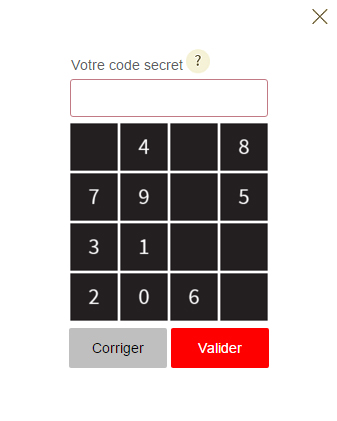
Une procédure de déconnexion automatique est mise en place, au bout de dix minutes de non utilisation du site. Ainsi personne ne pourra utiliser l’Espace client à votre place si vous vous absentez.
Pour se reconnecter, il faudra à nouveau saisir votre identifiant et votre code secret.
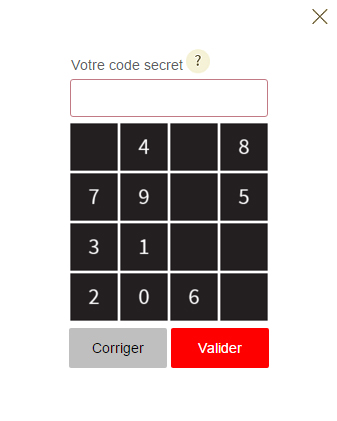
Une procédure de déconnexion automatique est mise en place, au bout de dix minutes de non utilisation du site. Ainsi personne ne pourra utiliser l’Espace client à votre place si vous vous absentez.
Pour se reconnecter, il faudra à nouveau saisir votre identifiant et votre code secret.
- Quels codes d'accès dois-je utiliser avec un abonnement Sogecash Net ?
Dès votre première connexion à Sogecash Net, vous devez saisir votre identifiant et votre code secret Sogecash Net (reçu par courrier suite à votre abonnement ou remis par votre Administrateur).
Ensuite, il vous suffit de suivre les différentes étapes indiquées à l'écran.
Ensuite, il vous suffit de suivre les différentes étapes indiquées à l'écran.
- Quelles sont les précautions à prendre par rapport au code secret ?
En tout état de cause, quand vous communiquez avec l'un de nos services par voie de courrier électronique, par l'intermédiaire des formulaires de contact ou par téléphone, ne communiquez en aucun cas votre code secret Sogecash Net.
Sachez qu'inversement, SG ne vous demandera jamais de lui transmettre ledit code, et que toute requête en ce sens ne pourrait dès lors relever que d'une tentative de fraude dont il importe de nous prévenir immédiatement :
Sachez qu'inversement, SG ne vous demandera jamais de lui transmettre ledit code, et que toute requête en ce sens ne pourrait dès lors relever que d'une tentative de fraude dont il importe de nous prévenir immédiatement :
- En envoyant un courrier électronique à notre service d'assistance : espace.entreprises-sgn@socgen.com
- En téléphonant au 0 825 041 040 du lundi au vendredi de 8h30 à 17h.
- Obtenir de l'aide sur l'utilisation des services Sogecash Net
Vous devez vous connecter à votre Espace Client avec vos codes d'accès et vous rendre à la rubrique "Vos comptes Sogecash Net".
Le bouton bleu "Guide d'utilisation" est présent en haut à droite des écrans Sogecash Net afin d'expliquer le fonctionnement du service en question.
Le bouton bleu "Guide d'utilisation" est présent en haut à droite des écrans Sogecash Net afin d'expliquer le fonctionnement du service en question.
Accessibilité clavier virtuel
- Vous êtes utilisateur mal-voyant ?
Un mode d'authentification utilisant un clavier virtuel accessible aux clients malvoyants a été mise en place pour se connecter à Sogecash Net.
Ce clavier possède les caractéristiques graphiques suivantes :
Vous avez la possibilité d'améliorer son aspect graphique en cliquant sur le bouton « Agrandir » du clavier usuel. Afin de passer au mode normal d'affichage du clavier virtuel, il vous suffit de cliquer sur le bouton « Réduire ».
Ce clavier possède les caractéristiques graphiques suivantes :
- Agrandissement de la taille des touches du clavier virtuel,
- Augmentation du contraste entre les différentes touches,
- Suppression de la transparence du clavier,
- Sobriété de la couleur.
Vous avez la possibilité d'améliorer son aspect graphique en cliquant sur le bouton « Agrandir » du clavier usuel. Afin de passer au mode normal d'affichage du clavier virtuel, il vous suffit de cliquer sur le bouton « Réduire ».
- Vous êtes utilisateur non-voyant ?
A votre arrivée sur la page d'accueil, vous pourrez saisir directement votre code client. Après deux tabulations, vous pourrez ensuite activer le mode clavier sonore en sélectionnant le lien « activer le clavier sonore ».
Vous aurez accès à une succession de liens représentant les chiffres de 0 à 9 énumérés dans le désordre. Les touches de tabulation TAB et SHIFT+TAB vous permettront de passer d'un chiffre à l'autre. La touche Entrée vous permettra de valider le chiffre choisi.
Afin de faciliter la navigation, il est aussi possible d'utiliser les raccourcis clavier. Pour écouter un des dix chiffres, il suffit d'appuyer sur les touches ALT SHIFT et le numéro du chiffre que vous voulez saisir. Puis d'appuyer sur Entrée si vous voulez valider le chiffre que vous aurez entendu.
Une fois saisis les 6 chiffres composant votre code secret, vous pourrez directement corriger ce code en cas d'erreur de manipulation ou bien appuyer sur la touche TAB et le valider par la touche Entrée.
En cas d'erreur de saisie après validation de votre code secret, un message vous avertira de l'échec de votre connexion. Vous devrez alors saisir à nouveau votre code client et votre code secret.
Une fois connecté à Sogecash Net, il est possible que vous ayez à nouveau à vous authentifier, par exemple pour valider un virement. Dans ce cas, au moment de confirmer, le clavier sonore vous sera automatiquement envoyé. La même procédure de choix des chiffres composant votre code secret sera alors à effectuer.
Vous aurez accès à une succession de liens représentant les chiffres de 0 à 9 énumérés dans le désordre. Les touches de tabulation TAB et SHIFT+TAB vous permettront de passer d'un chiffre à l'autre. La touche Entrée vous permettra de valider le chiffre choisi.
Afin de faciliter la navigation, il est aussi possible d'utiliser les raccourcis clavier. Pour écouter un des dix chiffres, il suffit d'appuyer sur les touches ALT SHIFT et le numéro du chiffre que vous voulez saisir. Puis d'appuyer sur Entrée si vous voulez valider le chiffre que vous aurez entendu.
Une fois saisis les 6 chiffres composant votre code secret, vous pourrez directement corriger ce code en cas d'erreur de manipulation ou bien appuyer sur la touche TAB et le valider par la touche Entrée.
En cas d'erreur de saisie après validation de votre code secret, un message vous avertira de l'échec de votre connexion. Vous devrez alors saisir à nouveau votre code client et votre code secret.
Une fois connecté à Sogecash Net, il est possible que vous ayez à nouveau à vous authentifier, par exemple pour valider un virement. Dans ce cas, au moment de confirmer, le clavier sonore vous sera automatiquement envoyé. La même procédure de choix des chiffres composant votre code secret sera alors à effectuer.
- Pourquoi ce clavier virtuel sonore ?
Afin de renforcer la sécurité, la SG a mis en place un clavier virtuel graphique.
Certains virus appelés Chevaux de Troie sont des programmes installés sur l'ordinateur à l'insu du propriétaire. Ces virus peuvent enregistrer les saisies faites à partir du clavier. Les données ainsi collectées sont ensuite transmises aux pirates qui vont récupérer des informations confidentielles, pour ensuite les utiliser frauduleusement. Pour les mêmes raisons, la lecture des chiffres du clavier virtuel graphique ne peut pas être réalisée par des outils de synthèse vocale, ni être interprétée par une plage Braille.
La solution du clavier virtuel sonore permet une lecture des sons effectuée par votre navigateur Internet depuis un module externe appelé couramment « plug-in Quicktime ».
Tout comme pour le clavier virtuel graphique, la génération aléatoire des fichiers son correspond à un critère de sécurité.
Certains virus appelés Chevaux de Troie sont des programmes installés sur l'ordinateur à l'insu du propriétaire. Ces virus peuvent enregistrer les saisies faites à partir du clavier. Les données ainsi collectées sont ensuite transmises aux pirates qui vont récupérer des informations confidentielles, pour ensuite les utiliser frauduleusement. Pour les mêmes raisons, la lecture des chiffres du clavier virtuel graphique ne peut pas être réalisée par des outils de synthèse vocale, ni être interprétée par une plage Braille.
La solution du clavier virtuel sonore permet une lecture des sons effectuée par votre navigateur Internet depuis un module externe appelé couramment « plug-in Quicktime ».
Tout comme pour le clavier virtuel graphique, la génération aléatoire des fichiers son correspond à un critère de sécurité.
- Les spécifications techniques du clavier virtuel sonore
Les seuls navigateurs autorisés et homologués pour l'utilisation de cette solution sont Internet Explorer 6 et 7. Pour accéder à Sogecash Net, votre navigateur doit accepter et lire les JavaScripts et doit être paramétré pour accepter les cookies.
Accepter les cookies
L'aide technique Jaws a été utilisée pour le développement de cette solution. Son emploi assure donc un fonctionnement optimal de l'utilisation du clavier sonore.
Pour cela, activer le mode formulaire avant la saisie du code client, en appuyant sur la touche Entrée.
Accepter les cookies
- Dans Internet Explorer ? Outils ? Options Internet.
- Dans l'onglet Général, cliquez sur Supprimer les fichiers et confirmez, puis cliquez sur Paramètres des fichiers temporaires, et choisissez à chaque visite. Il faut également que l'espace disque soit supérieur à 400 Mo.
- Dans l'onglet Sécurité, cliquez sur Par défaut.
- Dans l'onglet Avancé, cliquez sur Paramètres par défaut.
- Cliquez sur Appliquer, puis OK.
- Fermez le navigateur pour que les modifications soient prises en compte.
L'aide technique Jaws a été utilisée pour le développement de cette solution. Son emploi assure donc un fonctionnement optimal de l'utilisation du clavier sonore.
Pour cela, activer le mode formulaire avant la saisie du code client, en appuyant sur la touche Entrée.
- Comment entendre le son du clavier virtuel sonore ?
Pour lire le fichier son, votre navigateur doit disposer du logiciel de lecture audio Apple Quicktime ; tous les navigateurs récents intègrent ce module.
Si toutefois vous ne disposez pas de ce logiciel, nous vous invitons à le télécharger après avoir lu attentivement les informations données par le fournisseur : Télécharger Apple Quicktime
Si toutefois vous ne disposez pas de ce logiciel, nous vous invitons à le télécharger après avoir lu attentivement les informations données par le fournisseur : Télécharger Apple Quicktime
e-Carte Bleue
1) Service
- Quelles conditions sont à remplir pour pouvoir utiliser ce service ?
Le service e-Carte Bleue doit être rattaché à votre carte de paiement. Il vous faut être titulaire d'une des cartes SG suivantes :
- CB Visa Affaires
- CB Visa Gold Affaires
- CB Corporate MasterCard
- CB Corporate Executive MasterCard
- CB Visa Business
- CB Visa Business Gold
- Comment m'inscrire au service e-Carte Bleue ?
Il vous suffit de remplir le formulaire de demande de souscription au service e-Carte Bleue.
Vous pouvez également demander la souscription en Agence. Avant de souscrire, vous pouvez consulter en ligne ou dans votre agence l'avenant aux conditions générales Cartes Affaires. Après votre souscription vous recevez sous quelques jours par courrier à votre domicile un identifiant puis un mot de passe confidentiels qui vous seront nécessaires pour accéder au service lors de chaque achat sur Internet.
Vous pouvez également demander la souscription en Agence. Avant de souscrire, vous pouvez consulter en ligne ou dans votre agence l'avenant aux conditions générales Cartes Affaires. Après votre souscription vous recevez sous quelques jours par courrier à votre domicile un identifiant puis un mot de passe confidentiels qui vous seront nécessaires pour accéder au service lors de chaque achat sur Internet.
- Pourquoi utiliser e-Carte Bleue, quel avantage ?
Grâce au service e-Carte Bleue, le numéro de votre carte réelle ne circule plus sur Internet. Lorsque vous souhaitez effectuer un achat en ligne, un e-numéro (numéro de carte à 16 chiffres valable seulement pour la transaction de paiement que vous définissez) est créé et vous est transmis en temps réel. Une fois que vous l'avez utilisé pour payer, ce e-numéro ne pourra plus être utilisé. De plus, ce service est très simple d'utilisation : pas besoin d'être un spécialiste pour pouvoir s'en servir !
- Où et quand puis-je utiliser mon service e-Carte Bleue ?
Vous pouvez utiliser votre e-Carte Bleue pour régler vos achats sur les sites marchands Internet et vente à distance (téléphone, vente par correspondance…) acceptant le paiement par carte bancaire (sigle CB, Visa ou MasterCard) quand vous le souhaitez et quel que soit le montant. Le service e-Carte Bleue est ainsi utilisable de manière quasi-universelle, dans tous les types de situation.
- Quel lien existe-t-il entre ma e-Carte Bleue et ma carte de paiement réelle ?
Les achats réalisés grâce à votre e-Carte Bleue conservent les mêmes garanties, assurances et règles de gestion que votre carte de paiement réelle. Par exemple, si vous disposez du débit différé, celui-ci s'appliquera à votre e-Carte Bleue. Sur votre relevé de compte, les transactions réalisées avec votre e-Carte Bleue seront différenciées des transactions réalisées avec votre carte réelle.
- Que signifie le logo "Verified by Visa" ?
Il signifie simplement que le service e-Carte Bleue est une solution Verified by Visa, programme international, conçu pour renforcer la sécurité de l’achat en ligne et protéger le porteur contre l'utilisation frauduleuse de sa carte. A l’aide d’une simple procédure de contrôle, Verified by Visa s’assure que vous êtes le détenteur de la carte et vous permet de faire vos achats en toute confiance dans n'importe quel magasin en ligne équipé de cette solution.
2) Fonctionnement
- Comment télécharger et installer le logiciel e-Carte Bleue ?
Télécharger le logiciel du service e-Carte Bleue : le temps de téléchargement moyen est d'une minute.
Une fois le téléchargement terminé, une icône située dans votre barre d’outils (en bas à droite de votre écran) vous permettra d’avoir accès au service e-Carte Bleue dès que vous le souhaiterez.
Pour plus d'informations, consultez le mode d'emploi du service e-Carte Bleue ou bien contactez le Service Cartes.
Une fois le téléchargement terminé, une icône située dans votre barre d’outils (en bas à droite de votre écran) vous permettra d’avoir accès au service e-Carte Bleue dès que vous le souhaiterez.
Pour plus d'informations, consultez le mode d'emploi du service e-Carte Bleue ou bien contactez le Service Cartes.
- Suis-je obligé de télécharger le logiciel pour utiliser ma e-Carte Bleue ?
Si vous ne souhaitez pas installer de logiciel sur votre disque dur ou lorsque vous êtes sur un ordinateur qui n'est pas le vôtre, vous pouvez aussi accéder à l'interface nomade du service e-Carte Bleue.
- Puis-je utiliser le Service e-Carte Bleue depuis n’importe quel ordinateur ?
Le Service e-Carte Bleue est accessible :
Le tableau suivant vous guide dans les pré-requis nécessaires à l’utilisation du Service e-Carte Bleue :
- Soit à partir d’un logiciel à installer sur le disque dur de votre ordinateur (version logicielle).
- Soit directement en ligne si vous êtes chez des amis ou dans un cybercafé (e-Carte Bleue version nomade).
Le tableau suivant vous guide dans les pré-requis nécessaires à l’utilisation du Service e-Carte Bleue :
| Support | Version Web (nomade) | Version Logiciel* |
| PC |
IE 9 et 11
Firefox 37 et 38 Chrome 42 et 43 Edge |
Windows vista
Windows 7 Windows 8 Windows 10 |
| MAC | Firefox 37 et 38 Safari 7 et 8 |
N/A |
| Moblies et Tablettes | Mobile Safari 8 Android Browser 4.0 Chrome Mobile 42 et 43 IE Mobile 11.0 AOL 9.0 |
N/A |
- Le plafond de ma e-Carte Bleue est-il identique à celui de ma carte réelle ?
Lorsque vous effectuez un achat, le plafond des dépenses de votre e-Carte Bleue est le même que celui attaché à votre carte réelle.
- Pourquoi est-il indispensable d’indiquer le montant de mon achat avant de demander un e-numéro ?
Lors de votre demande d’attribution d’un e-numéro, vous devez indiquer dans votre interface e-Carte Bleue le montant de votre achat. Afin de maîtriser au mieux vos achats, vous précisez ainsi à votre banque la somme maximale que le marchand pourra vous débiter. C’est un moyen de contrôle supplémentaire. A cette somme peuvent s’ajouter les éventuels frais de conversion de devise et frais de livraison. C’est pourquoi une marge de tolérance de 20% sur le montant est prévue. Dans la pratique, si vous générez un e-numéro en indiquant 100 EUR dans votre interface e-Carte Bleue, le commerçant pourra vous débiter jusque 120 EUR. Toute demande de débit supérieure sera systématiquement refusée.
- Lorsque j'achète dans une devise étrangère, puis-je payer avec ma e-Carte Bleue ?
Tout à fait. Lors d'un achat sur un site étranger (hors zone euro), au moment de votre demande d'attribution d'un e-numéro, vous avez la possibilité d'indiquer le montant de votre achat dans l'une des devises proposées par le service.
Pour un achat dans une autre devise, il vous suffit de convertir le montant en euros en utilisant un convertisseur de devises.
Pour un achat dans une autre devise, il vous suffit de convertir le montant en euros en utilisant un convertisseur de devises.
- Un commerçant peut-il me débiter plusieurs fois avec un seul e-numéro ?
Tout à fait. Lorsqu'un commerçant débite le e-numéro que vous lui avez communiqué, celui-ci lui est attribué et aucun autre commerçant ne pourra faire de débit sur ce e-numéro. Le e-numéro reste accessible au commerçant désigné tant que le montant ou la date de validité correspondants ne sont pas dépassés.
Cas pratique
Vous commandez deux livres de 30 EUR chacun sur le site Internet d'un commerçant. Vous générez un e-numéro de 60 EUR que vous communiquez au commerçant.
Au moment de la commande, un seul des ouvrages se trouve en stock. Le site du commerçant vous débite 30 EUR et vous expédie le premier ouvrage puis vous débite 30 EUR supplémentaires quelques jours plus tard lorsque de second livre est de nouveau en stock. Ce second débit n'est possible que par le site du commerçant en question, jusqu'à la date de validité du e-numéro. La somme des débits ne pourra dépasser 60 EUR (+20%).
Cas pratique
Vous commandez deux livres de 30 EUR chacun sur le site Internet d'un commerçant. Vous générez un e-numéro de 60 EUR que vous communiquez au commerçant.
Au moment de la commande, un seul des ouvrages se trouve en stock. Le site du commerçant vous débite 30 EUR et vous expédie le premier ouvrage puis vous débite 30 EUR supplémentaires quelques jours plus tard lorsque de second livre est de nouveau en stock. Ce second débit n'est possible que par le site du commerçant en question, jusqu'à la date de validité du e-numéro. La somme des débits ne pourra dépasser 60 EUR (+20%).
- Dans quel cas faut-il choisir d'allonger la durée de validité du numéro ?
Par défaut, le e-numéro est valable 3 mois. Certains sites vous permettent de bénéficier d'avantages liés à un même numéro de carte, de passer des précommandes ou tout simplement d'être prélevé mensuellement, dans le cadre d'un paiement en plusieurs fois ou d'un abonnement par exemple. Dans ce cas, vous pouvez choisir d'allonger la durée de validité du numéro de 3 à 24 mois au maximum.
Dans la pratique, vous souhaitez vous abonner pendant 2 ans à un site d'information boursière. Le site propose de vous débiter chaque mois la somme de 2 EUR. Avec un e-numéro standard, au bout de 3 mois le site ne pourra plus vous débiter et mettra fin à l'abonnement car la validité du e-numéro expirera. Au moment de la génération du e-numéro, vous indiquez la somme de 48 EUR (2 EUR × 24) puis vous cliquez sur le lien "Allonger la durée de validité". Vous pourrez alors prolonger la validité du e-numéro jusqu'à 24 mois.
Dans la pratique, vous souhaitez vous abonner pendant 2 ans à un site d'information boursière. Le site propose de vous débiter chaque mois la somme de 2 EUR. Avec un e-numéro standard, au bout de 3 mois le site ne pourra plus vous débiter et mettra fin à l'abonnement car la validité du e-numéro expirera. Au moment de la génération du e-numéro, vous indiquez la somme de 48 EUR (2 EUR × 24) puis vous cliquez sur le lien "Allonger la durée de validité". Vous pourrez alors prolonger la validité du e-numéro jusqu'à 24 mois.
- Comment lancer le service e-Carte Bleue ?
Si vous utilisez la version logicielle, cliquez simplement sur l’icône situé dans la barre d’outils en bas à droite de l’écran de l’ordinateur.
Vous pouvez aussi cliquer sur « Démarrer » ? « Tous les programmes » ? « e-Carte Bleue ».
Vous pouvez aussi cliquer sur « Démarrer » ? « Tous les programmes » ? « e-Carte Bleue ».
- Comment payer avec ma e-Carte Bleue ?
Au moment de payer, suivez simplement la procédure suivante :
- Cliquez sur l'icône e-Carte Bleue situé dans la barre d'outils en bas à droite de votre écran pour afficher le service e-Carte Bleue ou accédez à l’interface nomade du service e-Carte Bleue via l’adresse internet suivante : https://service.e-cartebleue.com/fr/sg/
- Entrez votre identifiant et votre mot de passe confidentiels
- Indiquez le montant exact de votre achat. (En cas de devise étrangère, sélectionnez la devise souhaitée ou convertissez le montant en euros si la devise n’est pas proposée)
- Par défaut, la date de validité est fixée à trois mois. Au-delà de cette date, le marchand ne pourra plus débiter votre compte à l’aide de ce e-numéro. Si vous souhaitez que le marchand puisse utiliser, en totalité ou en partie, le montant associé à votre numéro dans un délai supérieur à trois mois, (paiement en plusieurs fois, précommande, abonnement…), cliquez sur le bouton « Allonger la durée de validité du numéro » et sélectionnez la durée souhaitée (de 6 à 24 mois)
- Cliquez sur "Valider"
- Le service e-Carte Bleue vous attribue un e-numéro avec une date d’expiration et un cryptogramme visuel valables pour un achat sur un site marchand unique pour le montant et la durée que vous aurez déterminés.
- Transférez toutes les informations sur le formulaire de commande en les faisant glisser (version logicielle) ou en les copiant/collant (version nomade) dans les champs appropriés.
- A quoi sert le cryptogramme visuel ?
Sur l’interface e-Carte Bleue, le cryptogramme visuel est représenté par trois chiffres encadrés par un filet blanc. Sur votre carte réelle, ces trois chiffres se trouvent au dos de la carte. Certains sites demandent d’inscrire ce cryptogramme dans le formulaire de commande au même titre que le numéro de carte ou la date d’expiration. Il s’agit d’une précaution supplémentaire.
- Dans quels cas est-il impossible d’utiliser ma e-Carte Bleue ?
La e-Carte Bleue peut être utilisée sur tous les sites acceptant le paiement par carte bancaire (sigle CB, Visa, MasterCard).
Toutefois, les achats nécessitant de présenter votre carte réelle à un guichet ou une borne automatique comme les retraits de places de cinéma, de billets de spectacles ou de titres de transport peuvent être refusés.
Cependant, il existe souvent d’autres solutions comme la livraison à domicile ou le billet électronique. Pour cela, prenez soin de vérifier les conditions générales de vente auprès du site marchand avant de passer votre commande.
Toutefois, les achats nécessitant de présenter votre carte réelle à un guichet ou une borne automatique comme les retraits de places de cinéma, de billets de spectacles ou de titres de transport peuvent être refusés.
Cependant, il existe souvent d’autres solutions comme la livraison à domicile ou le billet électronique. Pour cela, prenez soin de vérifier les conditions générales de vente auprès du site marchand avant de passer votre commande.
3) Gestion de l'identifiant et du mot de passe
- Comment gérer mon identifiant et mon mot de passe ?
L'identification au service e-Carte Bleue se fait grâce à un identifiant associé à un mot de passe. Vous devez veiller à leur confidentialité comme pour le code confidentiel de votre Carte Bancaire. En cliquant ensuite sur « valider », vous aurez accès au service e-Carte Bleue et vous pourrez notamment obtenir un e-numéro ou consulter l'historique de vos achats. Le service e-Carte Bleue vous permet de mémoriser votre identifiant via un système de cookies stockés sur votre ordinateur. Si vous cochez la case « Mémoriser mon identifiant », lors de votre prochaine connexion le champ « identifiant » sera automatiquement renseigné, il vous suffira alors de saisir votre mot de passe pour accéder au service. Si vous choisissez la mémorisation de votre identifiant, seuls le premier et le dernier caractères de cet identifiant apparaîtront à l’écran, les autres apparaîtront sous forme d’étoiles » « Lors de la première identification, par mesure de précaution, vous avez l’obligation de modifier le mot de passe que votre banque vous a transmis. A tout moment vous pouvez à nouveau le modifier. Il vous suffit de cliquer sur le bouton « changer le mot de passe » dans le menu déroulant « options ».
- Un problème avec votre identifiant et / ou mot de passe ?
En cas de non réception de votre identifiant et / ou mot de passe
Contactez le Service Cartes afin de les d'obtenir.
En cas de perte d’identifiant et / ou mot de passe
Votre identifiant et votre mot de passe sont strictement personnels et confidentiels. En cas de perte ou d'oubli, il n'y a aucune possibilité de les récupérer :
En cas d’erreur de saisie de votre identifiant et / ou mot de passe plus de 3 fois
Le service se bloque. la demande de déblocage prend deux jours en moyenne.
Contactez le Service Cartes afin de débloquer le service.
Contactez le Service Cartes afin de les d'obtenir.
En cas de perte d’identifiant et / ou mot de passe
Votre identifiant et votre mot de passe sont strictement personnels et confidentiels. En cas de perte ou d'oubli, il n'y a aucune possibilité de les récupérer :
- La réédition d'un nouvel identifiant est gratuite et immédiate.
- La réédition d'un nouveau couple identifiant / mot de passe est facturée 4 EUR.
En cas d’erreur de saisie de votre identifiant et / ou mot de passe plus de 3 fois
Le service se bloque. la demande de déblocage prend deux jours en moyenne.
Contactez le Service Cartes afin de débloquer le service.
- J'ai voulu changer mon mot de passe et mon nouveau mot de passe n'est pas accepté ?
Votre mot de passe doit comporter 8 caractères exactement (lettres et/ou chiffres)
- Je tape mon identifiant et il ne s'inscrit pas dans la zone identifiant ?
Il vous faut d'abord positionner le curseur sur la zone identifiant et cliquer avant de commencer à taper votre identifiant.
4) Gestion des données personnelles
- Ai-je la possibilité de surveiller mes achats ?
Un historique de vos achats vous permet de suivre en permanence les opérations réalisées ainsi que l’évolution des débits opérés sur chacun des e-numéros. Si le commerçant vous débite en une fois, une seule ligne apparaîtra pour l’achat concerné. Par contre, s’il vous débite en plusieurs fois (paiement en plusieurs fois, abonnement…), une ligne apparaitra pour chacun des débits ; la colonne « Montant » correspond au montant effectivement débité lors de chaque demande. Soyez assuré que le montant total débité ne dépassera jamais le montant plafond que vous aurez indiqué (dans la limite de la marge de tolérance de 20%).
- Les données de ma carte sont-elles stockées sur mon ordinateur ?
Aucune donnée relative à votre carte bancaire n’est stockée sur votre disque dur ni transmise par Internet.
- Puis-je demander autant de numéros de e-Carte Bleue que je le souhaite ?
Oui mais le nombre de e-numéros que vous auriez générés sans les utiliser est limité. Il n’est donc pas recommandé de générer des numéros sans les utiliser.
- Puis-je supprimer un e-numéro que j'ai généré et que je n'utiliserai pas ?
Non. Vous n’avez pas la possibilité de les supprimer mais ces numéros disparaîtront de votre historique lorsque leur date de validité sera dépassée (par défaut, la durée du e-numéro est fixée à 3 mois).
- Quelles garanties et assurances s’appliquent au service e-Carte Bleue ?
Le service e-Carte Bleue est une extension de votre carte réelle. Toutes les garanties attachées à cette carte réelle s‘appliquent à votre e-Carte Bleue.
- Comment suivre l’historique de mes achats e-Carte Bleue ?
L'historique de vos achats s'affiche sur votre écran
Déplacez la barre de navigation du haut vers le bas pour lire la liste des derniers numéros générés. Il existe deux listes d'historique
La liste des numéros utilisés, accessible en cliquant sur l'onglet « e-numéros utilisés » et la liste des numéros non utilisés, accessible en cliquant sur l'onglet « e-Numéros non utilisés ».>
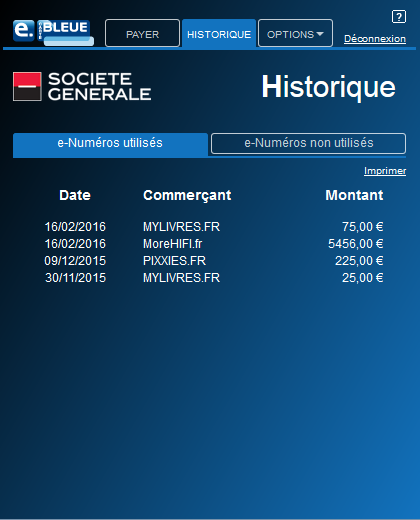
Chaque colonne vous donne une information précise sur un achat
La page principale de l'historique comprend 3 colonnes : la date de création du numéro, le nom du site du commerçant sur lequel vous avez effectué votre achat (dès que celui-ci débite votre compte), le montant effectivement débité par le commerçant (converti en euros). Dans le cas d'un numéro non utilisé, il s'agira du montant plafond que vous avez indiqué lors de votre achat (dans la devise choisie). Pour accéder au volet de détail d'un achat, cliquez sur la ligne correspondante. C'est dans ce volet notamment que vous pourrez supprimer un numéro non-utilisé.>
Chaque liane correspond à une action de débit de la part du commerçant
Si le commerçant vous débite en une fois, une seule ligne apparaîtra pour l'achat concerné. Par contre, s'il vous débite en plusieurs fois (paiement en plusieurs fois, abonnement...), une ligne apparaitra pour chacun des débits. En cliquant sur chacune de ces lignes, vous accéderez, au montant effectivement débité lors de chaque demande. Soyez assuré que le montant total débité ne dépassera jamais le montant plafond que vous aurez indiqué (dans la limite de la marge de tolérance de 20%).>
Vous souhaitez supprimer un e-numéro non utilisé
Le nombre de e-numéro disponibles est limité. Il n'est donc pas recommandé de générer des numéros sans les utiliser. Il vous suffit de sélectionner et supprimer ces e-numéros dans votre historique.
Déplacez la barre de navigation du haut vers le bas pour lire la liste des derniers numéros générés. Il existe deux listes d'historique
La liste des numéros utilisés, accessible en cliquant sur l'onglet « e-numéros utilisés » et la liste des numéros non utilisés, accessible en cliquant sur l'onglet « e-Numéros non utilisés ».>
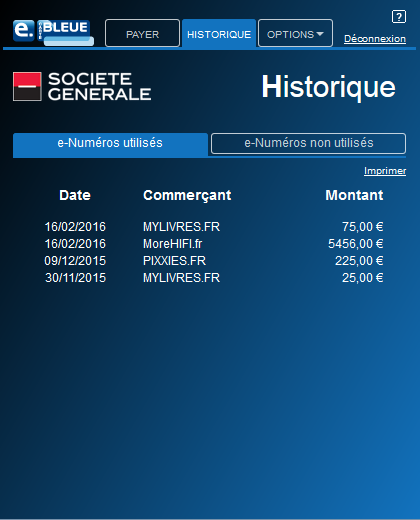
Chaque colonne vous donne une information précise sur un achat
La page principale de l'historique comprend 3 colonnes : la date de création du numéro, le nom du site du commerçant sur lequel vous avez effectué votre achat (dès que celui-ci débite votre compte), le montant effectivement débité par le commerçant (converti en euros). Dans le cas d'un numéro non utilisé, il s'agira du montant plafond que vous avez indiqué lors de votre achat (dans la devise choisie). Pour accéder au volet de détail d'un achat, cliquez sur la ligne correspondante. C'est dans ce volet notamment que vous pourrez supprimer un numéro non-utilisé.>
Chaque liane correspond à une action de débit de la part du commerçant
Si le commerçant vous débite en une fois, une seule ligne apparaîtra pour l'achat concerné. Par contre, s'il vous débite en plusieurs fois (paiement en plusieurs fois, abonnement...), une ligne apparaitra pour chacun des débits. En cliquant sur chacune de ces lignes, vous accéderez, au montant effectivement débité lors de chaque demande. Soyez assuré que le montant total débité ne dépassera jamais le montant plafond que vous aurez indiqué (dans la limite de la marge de tolérance de 20%).>
Vous souhaitez supprimer un e-numéro non utilisé
Le nombre de e-numéro disponibles est limité. Il n'est donc pas recommandé de générer des numéros sans les utiliser. Il vous suffit de sélectionner et supprimer ces e-numéros dans votre historique.
- Comment remplir les formulaires de commande des sites marchands ?
Votre e-Carte Bleue peut garder en mémoire vos coordonnées (adresses de facturation et de livraison) et permet donc d’éviter le fastidieux remplissage à chaque achat.
Il vous suffit de cliquer sur l’onglet « Mes adresses » à droite de l’écran pour faire apparaître vos coordonnées et de faire glisser (version logicielle) ou de copier/coller (version nomade) toutes les informations pour remplir le formulaire de commande ligne par ligne.
Ce remplissage par le bouton « mes adresses» fonctionne sur tous les sites marchands. Ces mêmes fonctions sont disponibles pour le remplissage du e-numéro, de la date d’expiration et du cryptogramme visuel.
Il vous suffit de cliquer sur l’onglet « Mes adresses » à droite de l’écran pour faire apparaître vos coordonnées et de faire glisser (version logicielle) ou de copier/coller (version nomade) toutes les informations pour remplir le formulaire de commande ligne par ligne.
Ce remplissage par le bouton « mes adresses» fonctionne sur tous les sites marchands. Ces mêmes fonctions sont disponibles pour le remplissage du e-numéro, de la date d’expiration et du cryptogramme visuel.
- Comment modifier l'adresse de facturation et de livraison ?
A/ Accéder au volet « Mes adresses »
Cliquer sur l'onglet « MES ADRESSES » situé en bas de l'écran « Payer »
B/ Entrer ou modifier vos coordonnées
1/ Cliquer sur l'onglet de l'adresse à modifier « LIVRAISON » ou « FACTURATION »
2/ Cliquer sur le bouton « Modifier »
3/ Compléter ou modifier tous les champs indiqués selon le modèle suivant :"
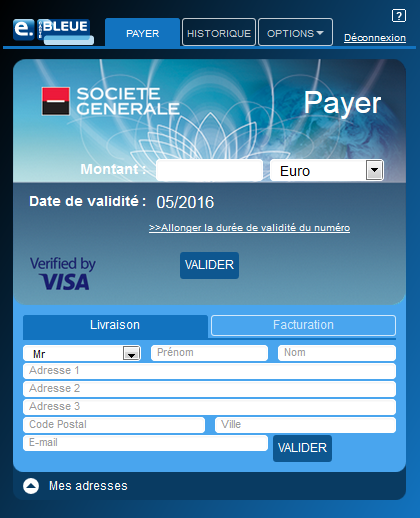
4/ Cliquer à nouveau sur « Valider» pour confirmer
C/ Utiliser vos coordonnées pour remplir un formulaire
1/ Cliquer sur l'onglet de l'adresse à remplir sur le formulaire, « LIVRAISON » ou « FACTURATION »
2/ Faire glisser (version logicielle) ou copier/coller (version nomade) toutes les informations pour remplir le formulaire de commande ligne par ligne
D/ Fermer le volet « Mes adresses »
Cliquer sur la flèche sur l’onglet « Mes adresses ».
Cliquer sur l'onglet « MES ADRESSES » situé en bas de l'écran « Payer »
B/ Entrer ou modifier vos coordonnées
1/ Cliquer sur l'onglet de l'adresse à modifier « LIVRAISON » ou « FACTURATION »
2/ Cliquer sur le bouton « Modifier »
3/ Compléter ou modifier tous les champs indiqués selon le modèle suivant :"
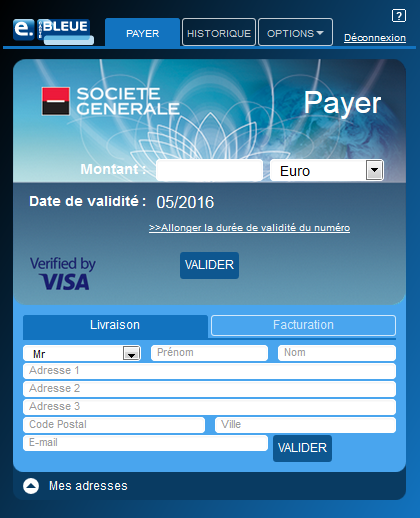
4/ Cliquer à nouveau sur « Valider» pour confirmer
C/ Utiliser vos coordonnées pour remplir un formulaire
1/ Cliquer sur l'onglet de l'adresse à remplir sur le formulaire, « LIVRAISON » ou « FACTURATION »
2/ Faire glisser (version logicielle) ou copier/coller (version nomade) toutes les informations pour remplir le formulaire de commande ligne par ligne
D/ Fermer le volet « Mes adresses »
Cliquer sur la flèche sur l’onglet « Mes adresses ».
5) FAQ
- Lors du premier lancement, le chargement du service est long.
C'est normal. Lors des utilisations suivantes, le chargement sera beaucoup plus rapide.
- Un message d'indisponibilité du serveur s'affiche.
Tentez de vous reconnecter un peu plus tard.
- Lorsque j'utilise le service en tapant directement l'adresse du service, une page blanche titrée "Accès nomade au service e-Carte Bleue de la SG" apparaît derrière la fenêtre du service.
C'est normal, elle est liée au lancement du service.
- Le service s'est refermé automatiquement.
S'il n'y a pas eu d'action de votre part depuis 3 minutes, pour des raisons de sécurité, l'application se ferme automatiquement.
- Que se passe-t-il si ma connexion Internet s'interrompt pendant une transaction ?
Dès lors qu'un e-numéro a été généré, celui-ci est activé. Lorsque le site marchand a accepté ce numéro, il doit vous notifier un message de confirmation indiquant que votre achat a bien été enregistré. Ce numéro devient alors automatiquement inutilisable pour toute autre transaction.
Si la connexion Internet venait à s'interrompre avant notification du message de confirmation, le numéro est toujours actif. Vous pourrez alors le réutiliser dès que la connexion aura été rétablie. Si vous n'êtes pas certain que votre numéro a été enregistré, n'hésitez pas à contacter le service commande du site marchand en question pour vérifier si votre commande a été prise en compte.
Si la connexion Internet venait à s'interrompre avant notification du message de confirmation, le numéro est toujours actif. Vous pourrez alors le réutiliser dès que la connexion aura été rétablie. Si vous n'êtes pas certain que votre numéro a été enregistré, n'hésitez pas à contacter le service commande du site marchand en question pour vérifier si votre commande a été prise en compte.
- Que faire si j'observe un problème sur une transaction ?
Si vous observez un problème sur une transaction, vous devez vérifier l'historique de vos achats sur la e-Carte Bleue ainsi que votre relevé de compte. Si cette vérification confirme le problème, vous devez contacter le Service Cartes.
- J'ai mis ma carte réelle en opposition.
Une nouvelle carte réelle est alors émise. Vous n'avez rien à faire vis à vis du service e-Carte Bleue. Il est transféré automatiquement sur la nouvelle carte et vous ne repayez pas de commission d'activation.
- Je souhaite faire opposition.
Pour faire opposition, veuillez contacter le Service Cartes.
Pour plus de précisions, consultez l'avenant aux conditions générales Cartes Affaires pour le service e-Carte Bleue.
Pour plus de précisions, consultez l'avenant aux conditions générales Cartes Affaires pour le service e-Carte Bleue.
- Je souhaite résilier le service.
Pour résilier le service, veuillez contacter le Service Cartes ou votre agence. La résiliation est effective sous 24 heures.